群晖安装jellyfin版媒体服务器完全教程
前不久,jellyfin官方推出了最新的10.8.0版本,该版本采用最新的色调映射算法,大大提高了转码能力和转码效率,下面就来介绍一下怎么安装jellyfin,省下买EMBY买啥不香呢。
一、安装
1、在群晖的套件中心安装docker,这是基础,一般折腾的都会安装。
所有套件中收索docker,安装即可。
2、打开群晖的File Station,在docker建立一个文件夹取名为Jellyfin,在Jellyfin下再新建两个子文件夹,分别命名为cache和config;
3、在File Station的docker文件夹右键,属性,权限,新增,给Everyone用户组添加读和写的权限,左下角的“应用到这个文件夹、子文件夹和文件”打勾,保存;
4、Docker,注册表输入jellyfin,找到“nyanmisaka/jellyfin”,点“下载”,如果下载慢或者老是下载失败的话,请修改docker加速地址提高镜像下载速度;
6、“请选择标签”这里默认为“latest”即最新版本,点“选择”;
7、下载完成后,点“启动”;
8、在“使用高权限执行容器”处打勾,再点“高级设置”;
9、在“启用自动重新启动”和“创建桌面快捷方式”处打勾,网页上的http地址后面加上一个冒号和端口号,Jellyfin默认端口为8096,这里端口我改为9500,可以根据实际情况自己修改;
10、在“存储空间”标签点“添加文件夹”;
11、需要添加的文件夹和装载路径有:
(1)在上面第2步操作中建立的cache和config两个文件夹,装载路径分别设置成“/cache”和“/config”,这两个装载路径不可以改名;
(2)根据需要添加影视文件所在的文件夹,装载路径可以自定义名称;
注意:添加的影视文件夹,必须要给Everyone用户组添加读和写的权限,左下角的“应用到这个文件夹、子文件夹和文件”打勾,保存;
12、回到docker的jellyfin设置,在“端口设置”标签中,“本地端口”默认为8096,我修改为9500,这里设置的端口和第9步的快捷方式端口必须是同一个端口号,否则到时建立的快捷方式会打不开,设置好了以后点“应用”;
13、下一步;在左下角的“向导完成后运行此容器”打勾,点“完成”;
14、浏览器里输入群晖的IP:9500(自己设置的端口),打开jellyfin设置页面。
二、Jellyfin设置
15、在新弹出的浏览器容器中,“首选显示语言”选“汉语(简化字)”;
16、下一步;
17、设置登录Jellyfin的管理账号和密码,下一步;
18、设置媒体库这里先不设置,点下一步;
19、首选无数据语言的语言选“Chinese”,国家/地区选择“People's Republic of China”,下一步;
20、设置远程访问两个都打勾,下一步;
21、完成;
22、登录界面输入刚才设置的账号和密码,登录;
23、在右上角点人像图标,进入设置界面;
24、控制台;
25、此时在控制台的首页会看到当前Jellyfin的版本为10.8.0,点左边菜单“媒体库”;
26、添加媒体库;
27、内容类型点开菜单;
28、我先添加电影,所以选的是“电影”;
29、在“文件夹”处点加号;
30、找到在第11步设置的装载路径,把存放电影的文件夹添加进去;
31、下向滚动菜单,找到媒体库设置,首选下载语言选“Chinese”,国家/地区选择“People's Republic of China”;
32、继续下向滚动菜单,找到“媒体资料储存方式”,在“Nfo”处打勾,其他的设置使用默认值,点“确定”;
33、此时系统会自动扫描刚才添加的文件夹进行索引;
34、如果你的NAS支持硬件解码,点左边菜单“播放”,硬件加速选择“Video Acceleration API(VAAPI)”,VA-API设备选择“/dev/dri/renderD128”,把“启用硬件解码”显示的类型全部打勾,然后在硬件编码选项处把“启动硬件编码”打勾,保存;
35、耐心等待一段时间以后,Jellyfin会自动刮削出电影的海报;
36、来播放一个影片看看;
37、用root登录群晖的SSH下,输入top命令,查看播放信息中,jellyfin有显示“-init_hw_device vaapi=va:/dev/dri/renderD128”的字样,表示使用的是硬件解码,很完美!


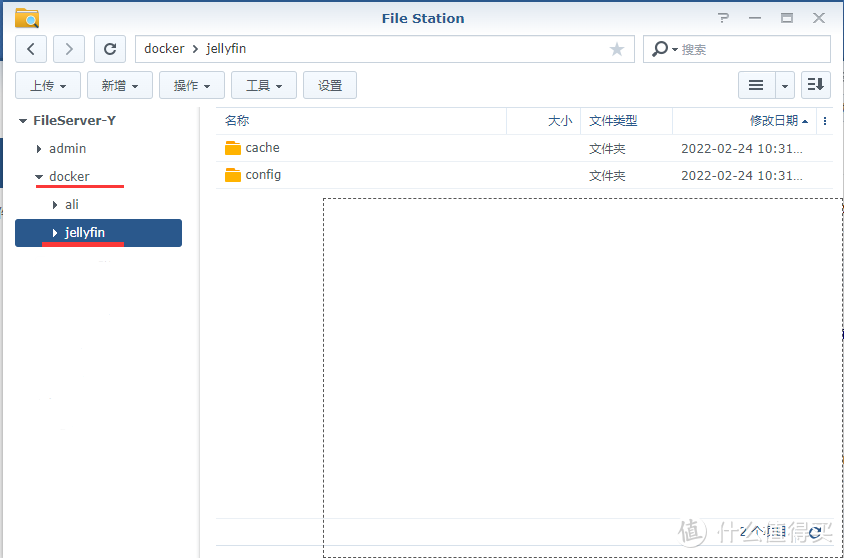

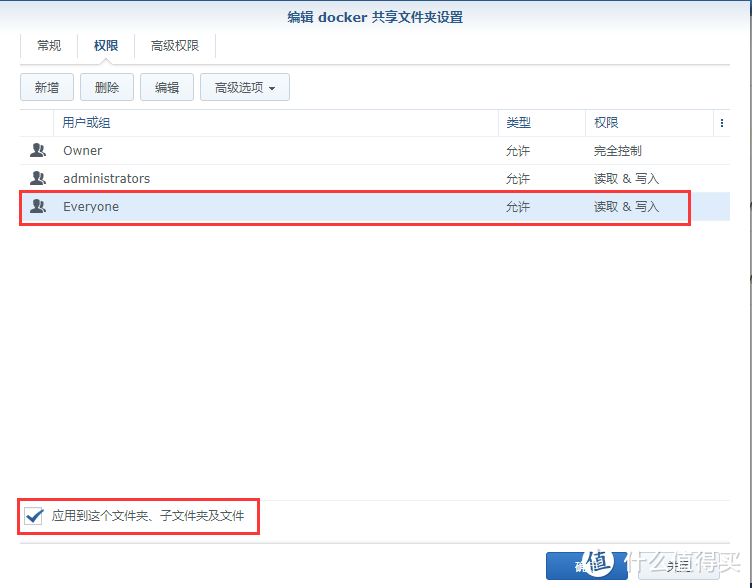
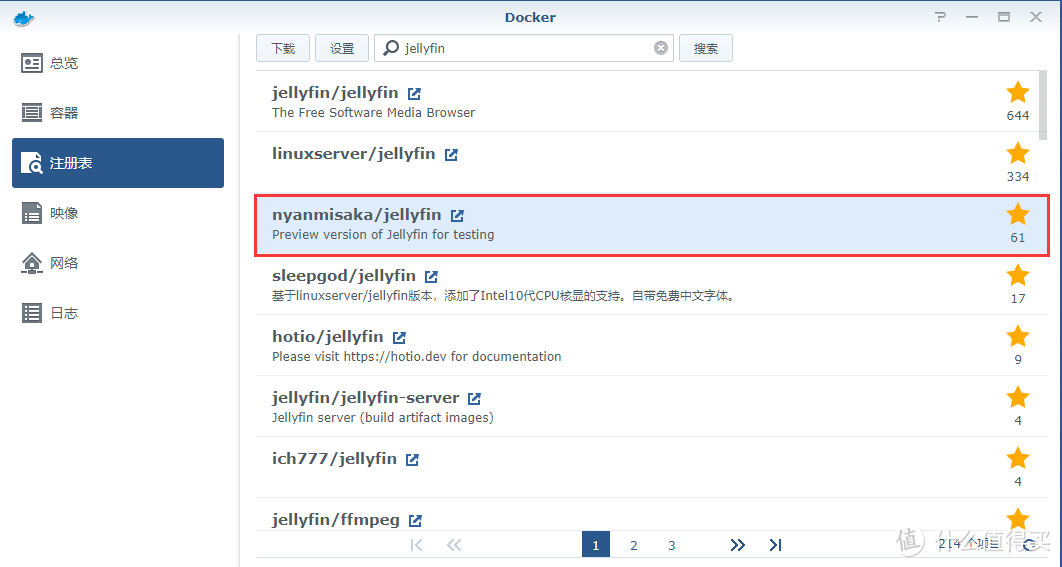
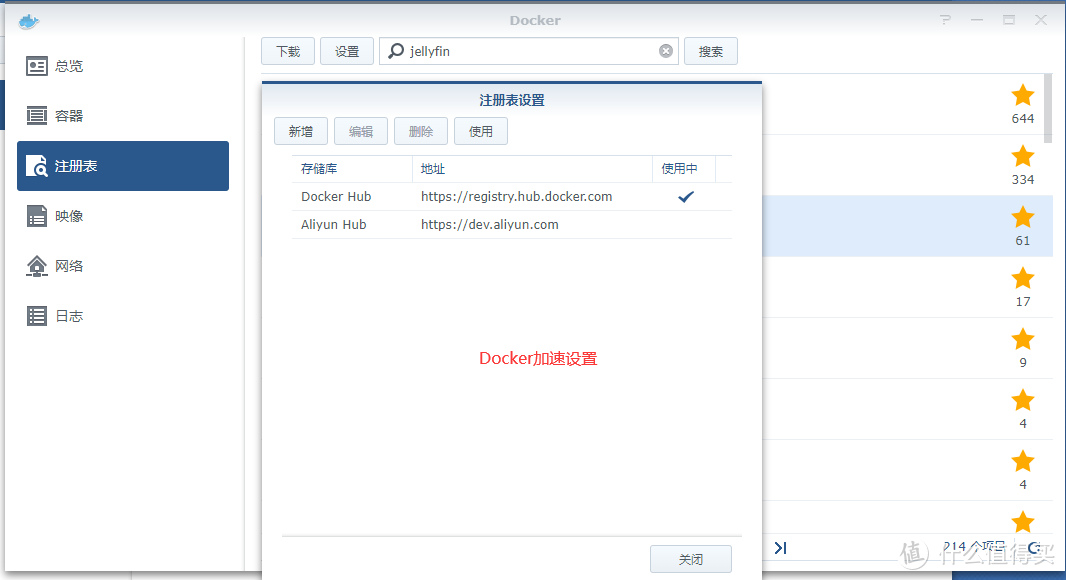
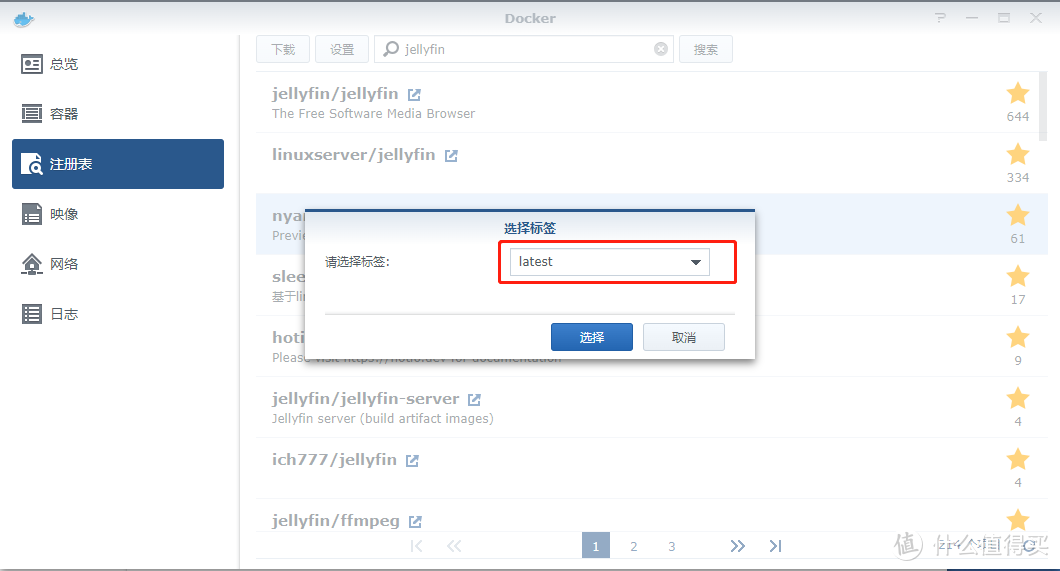
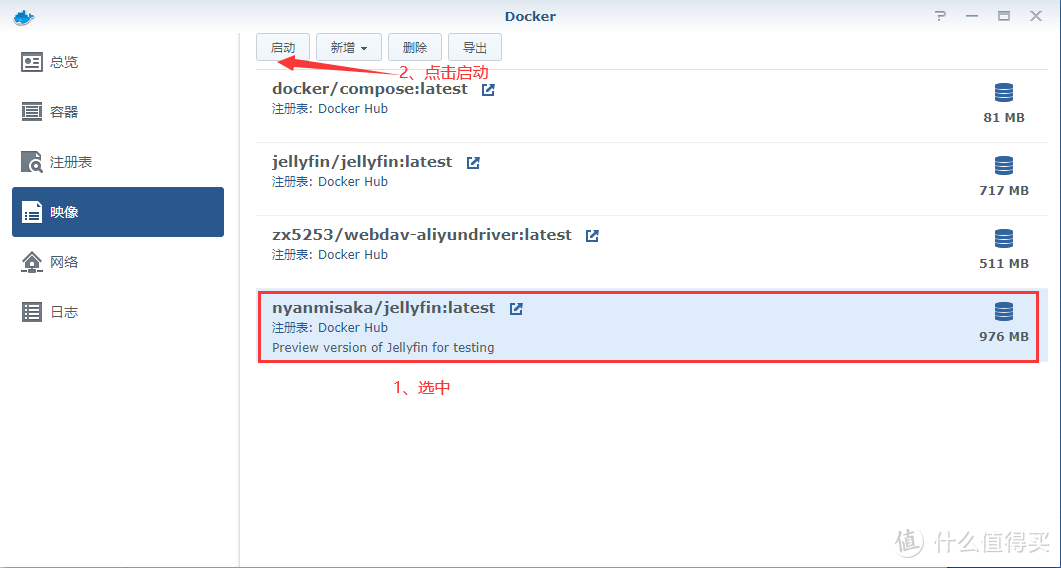
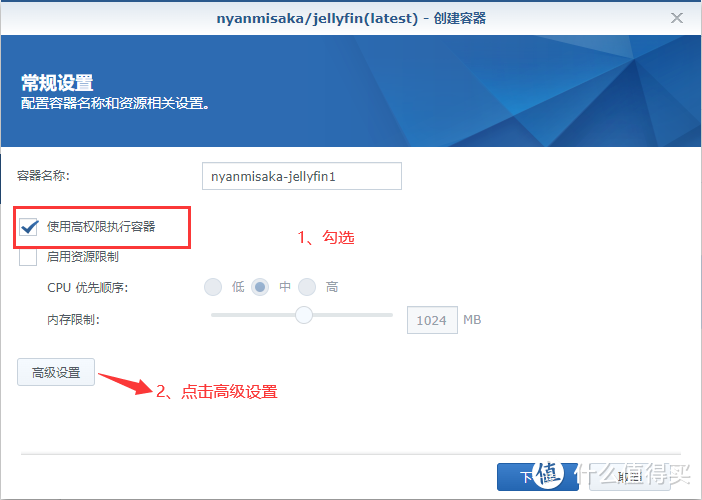
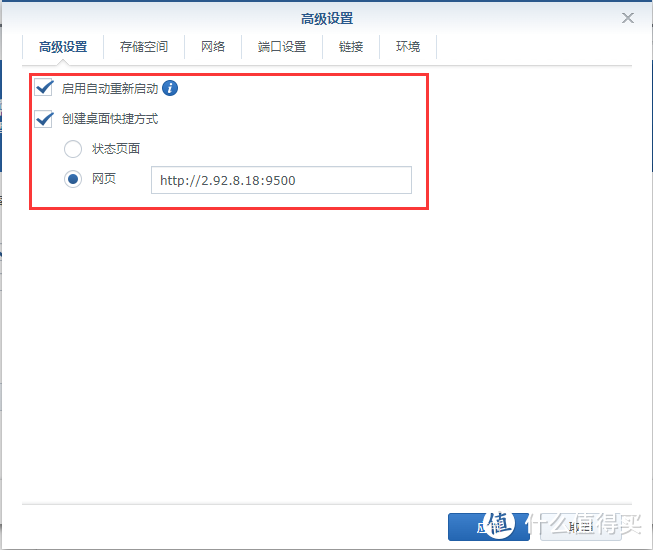


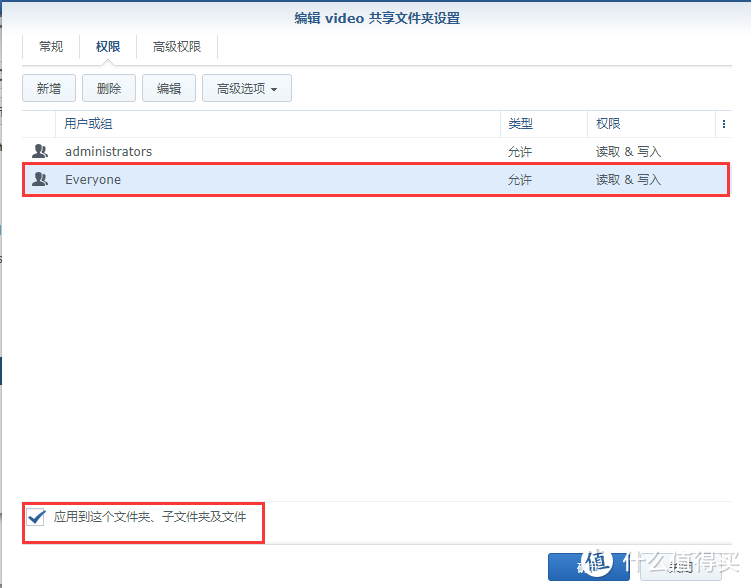

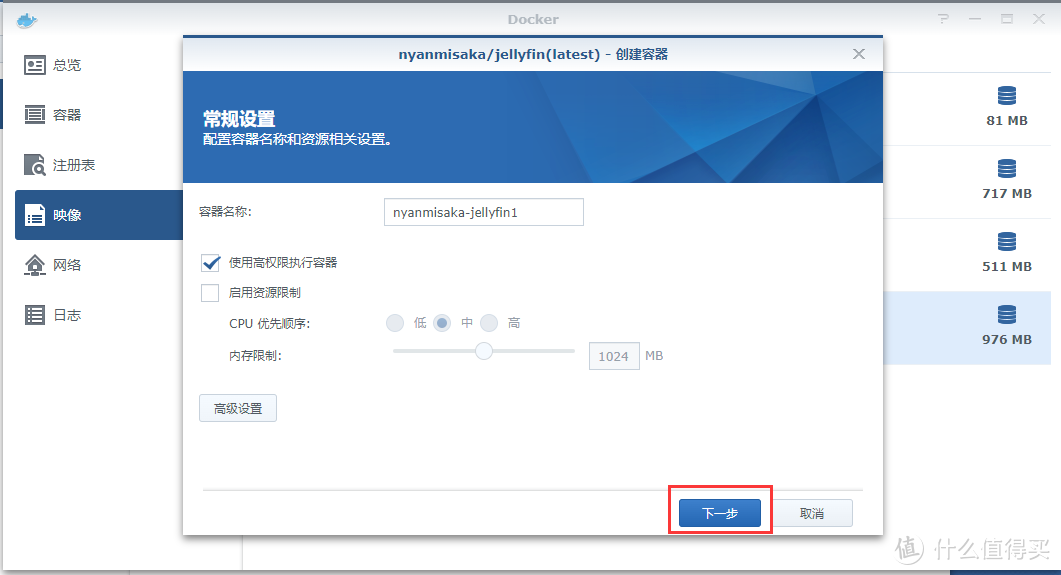
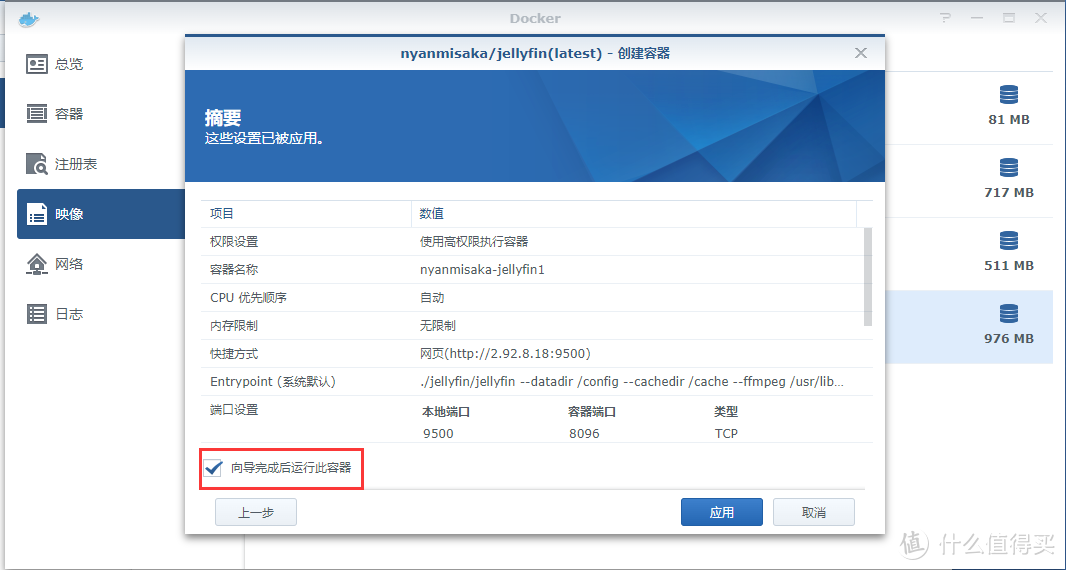

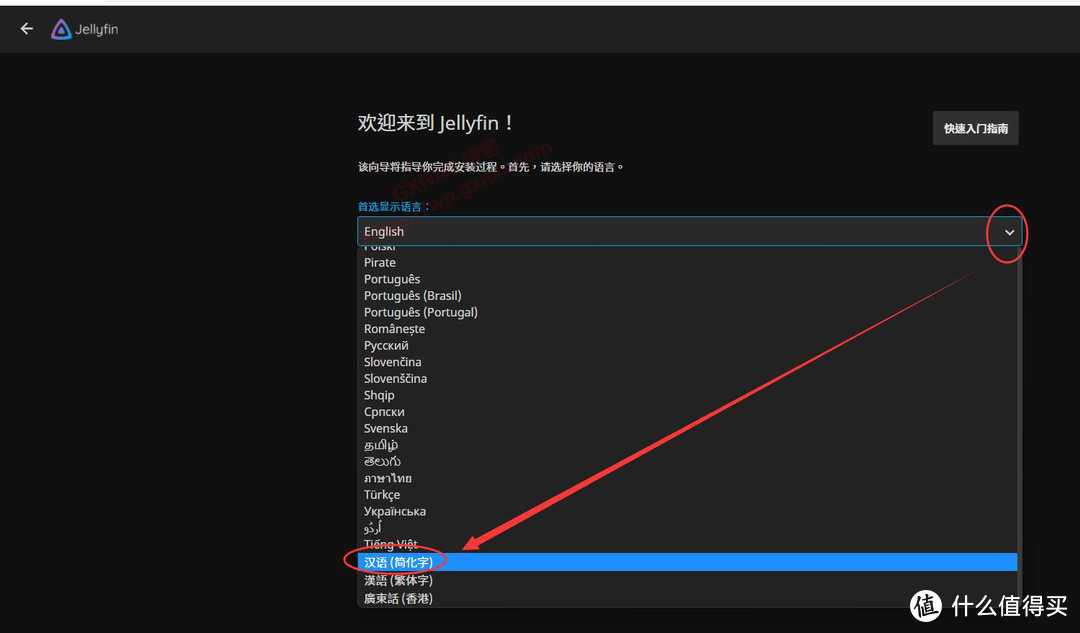
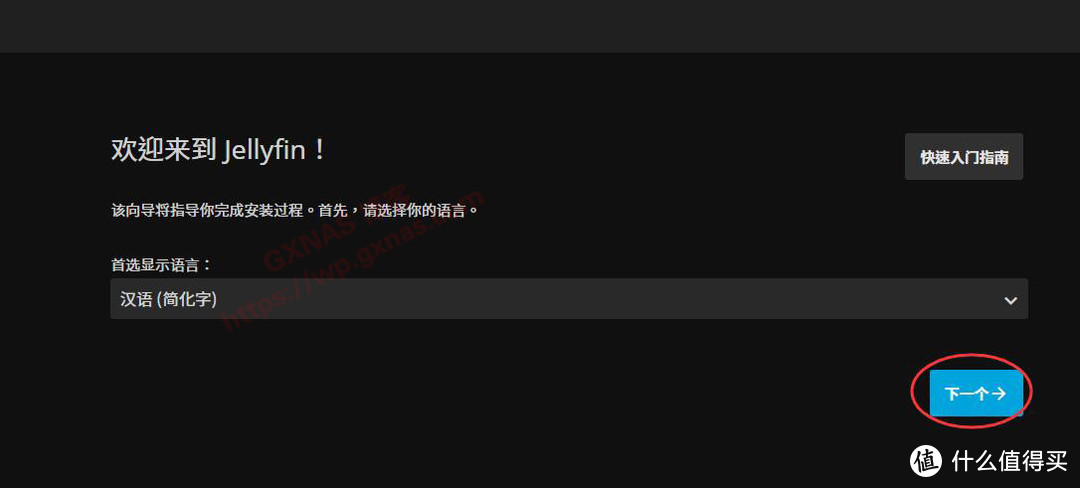
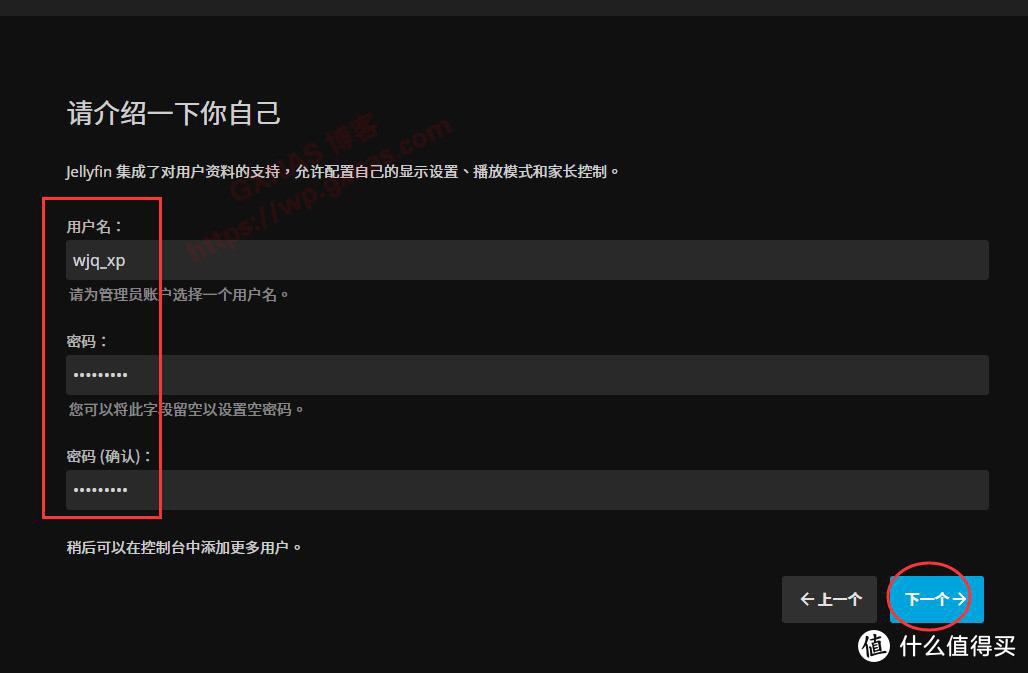
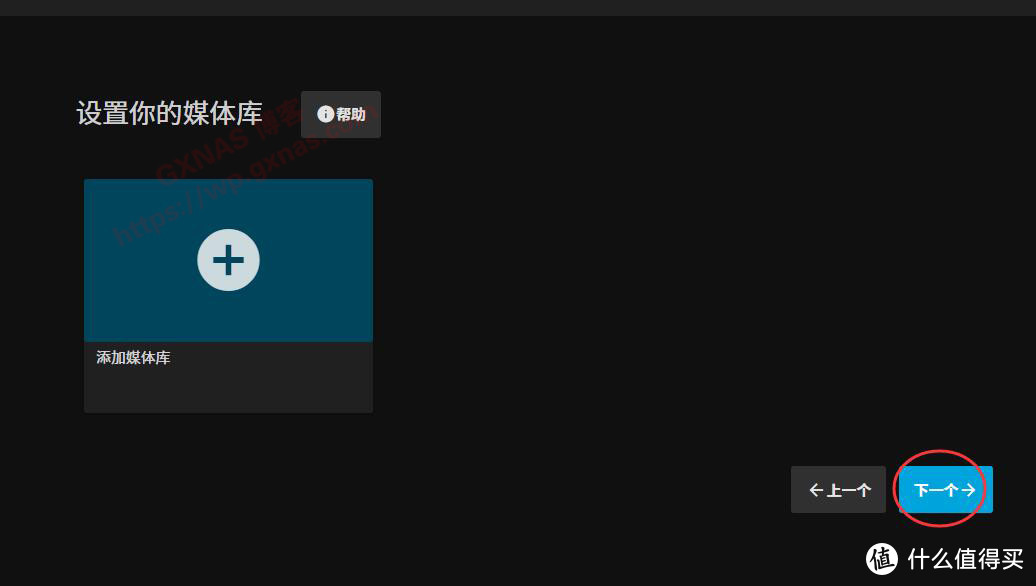
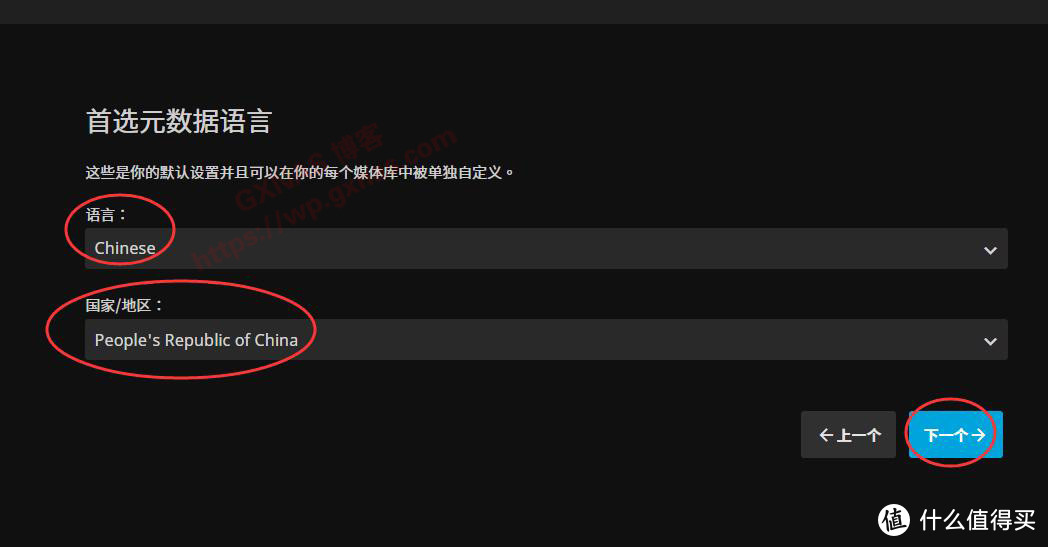
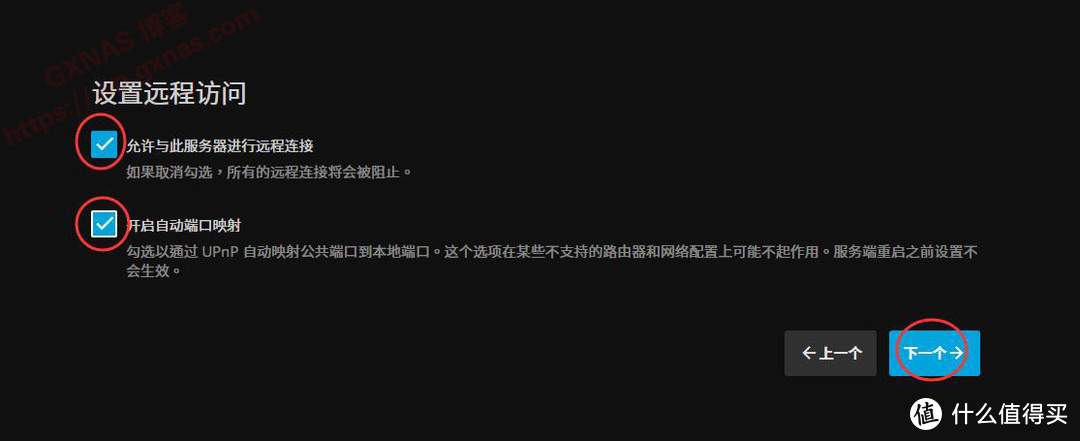
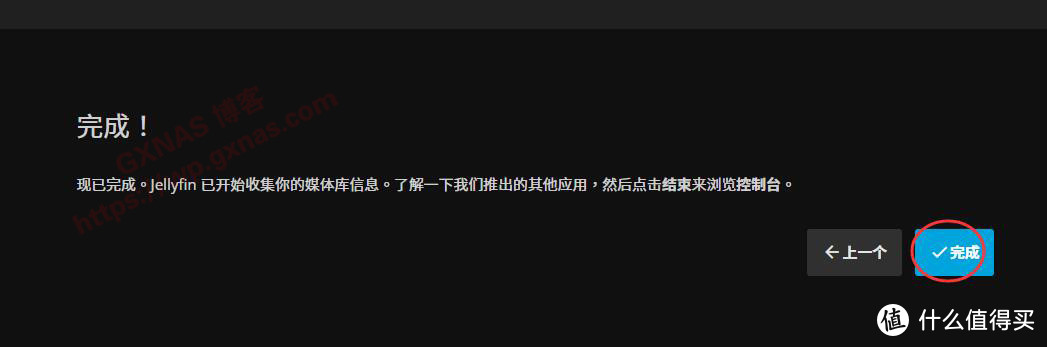
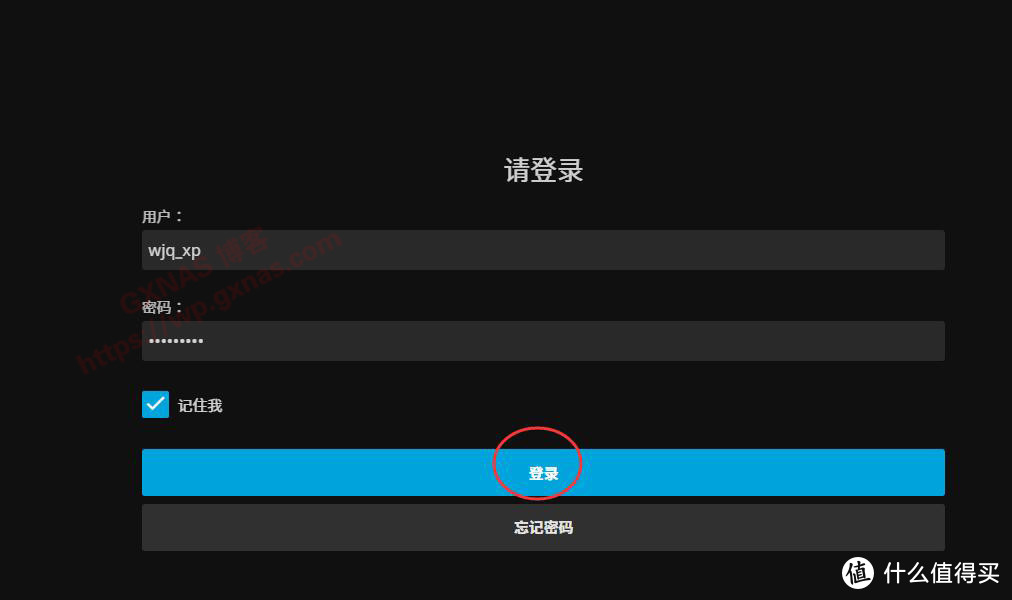
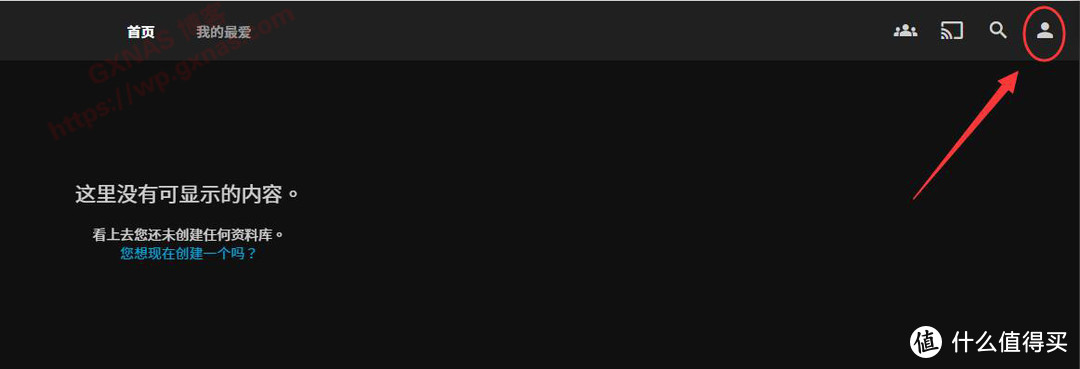

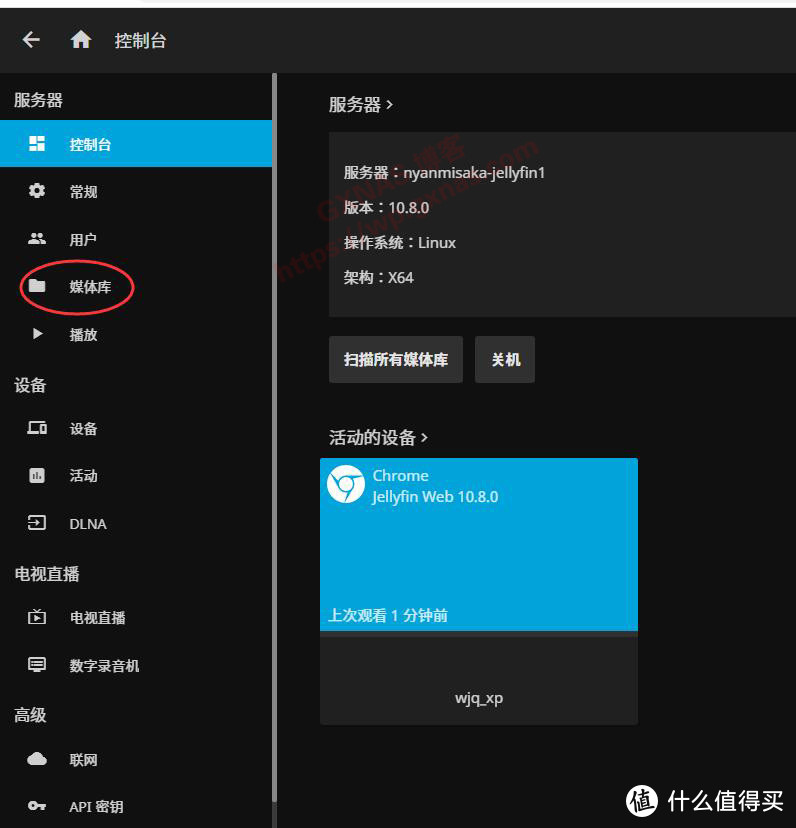


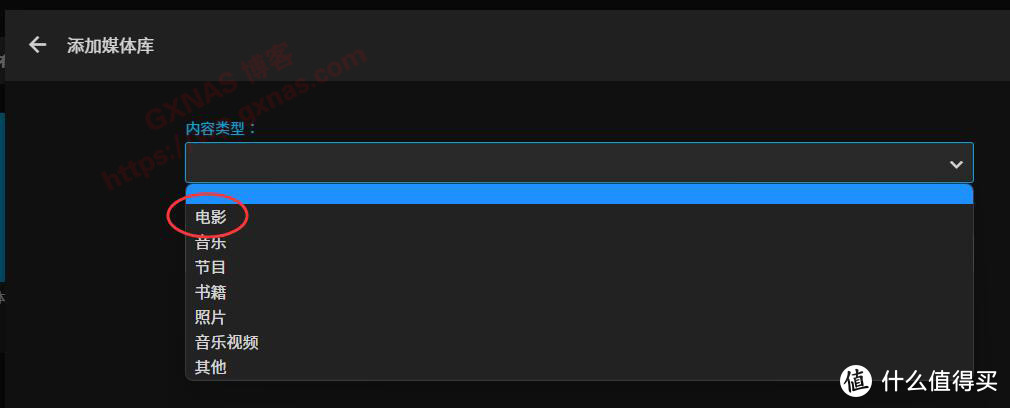
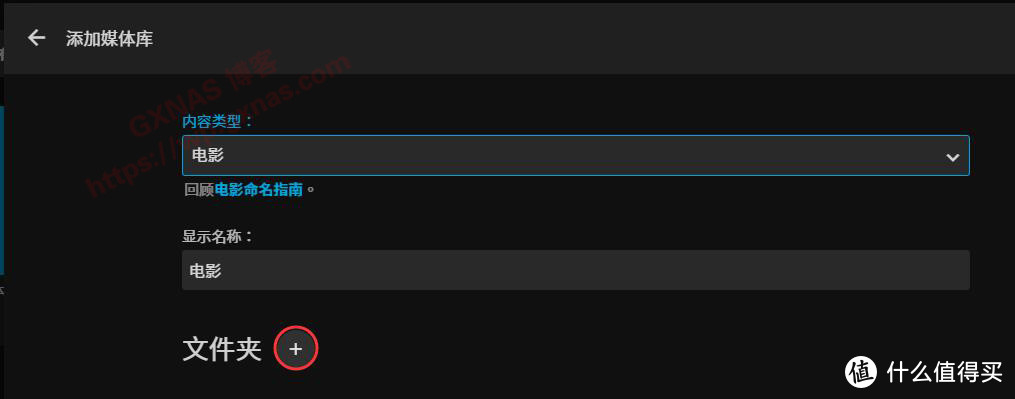
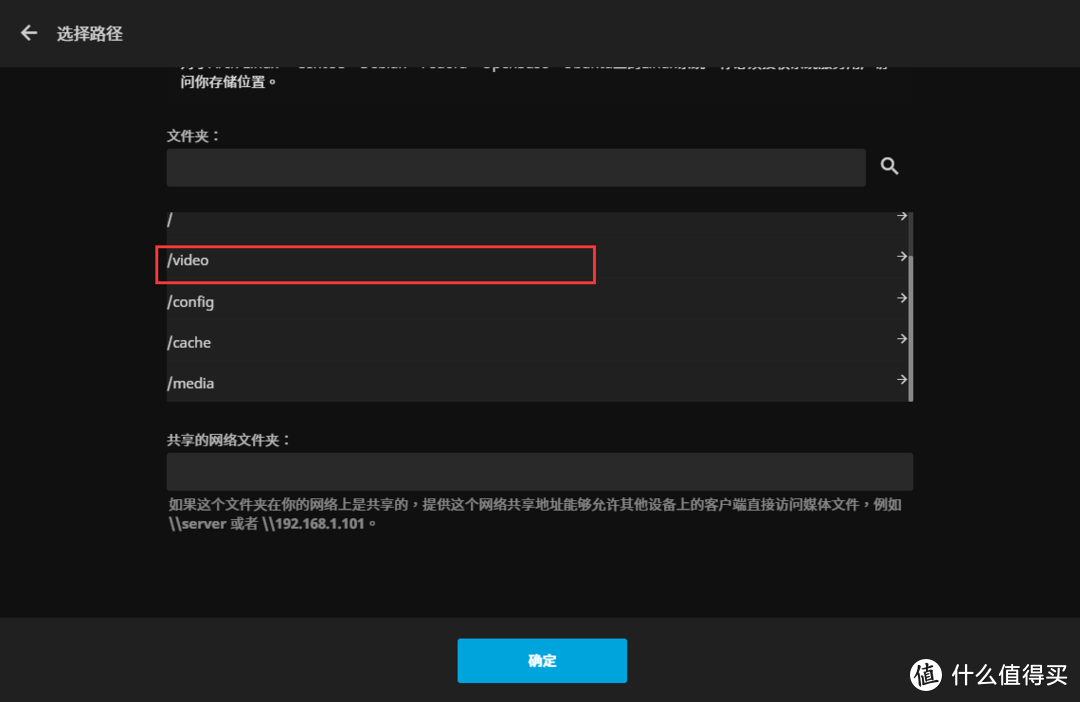
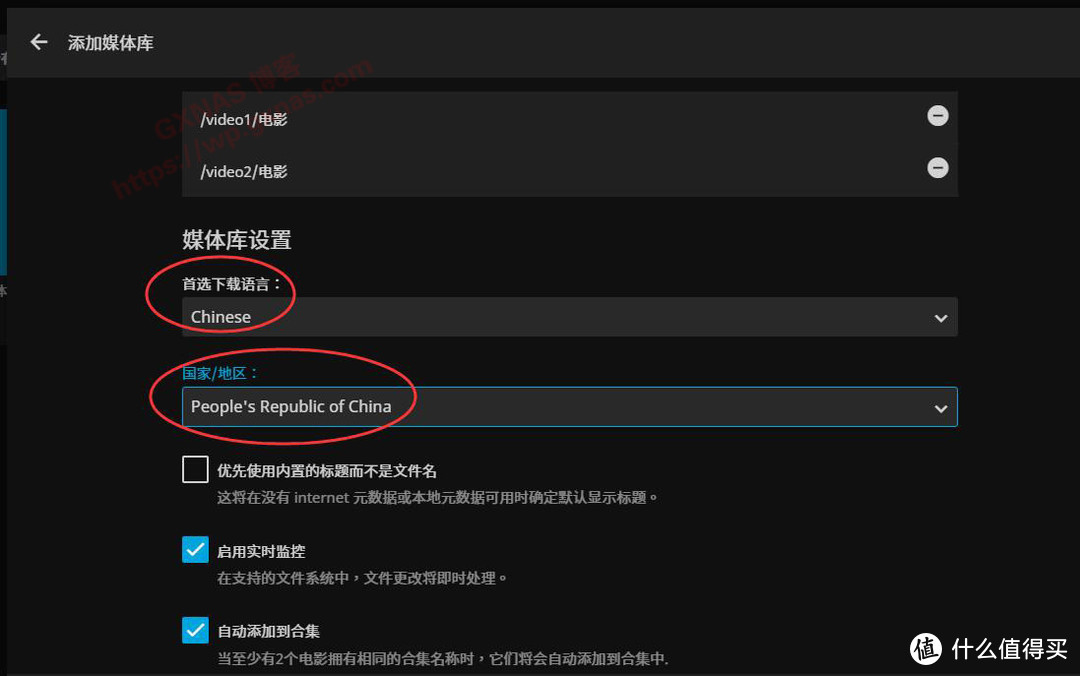
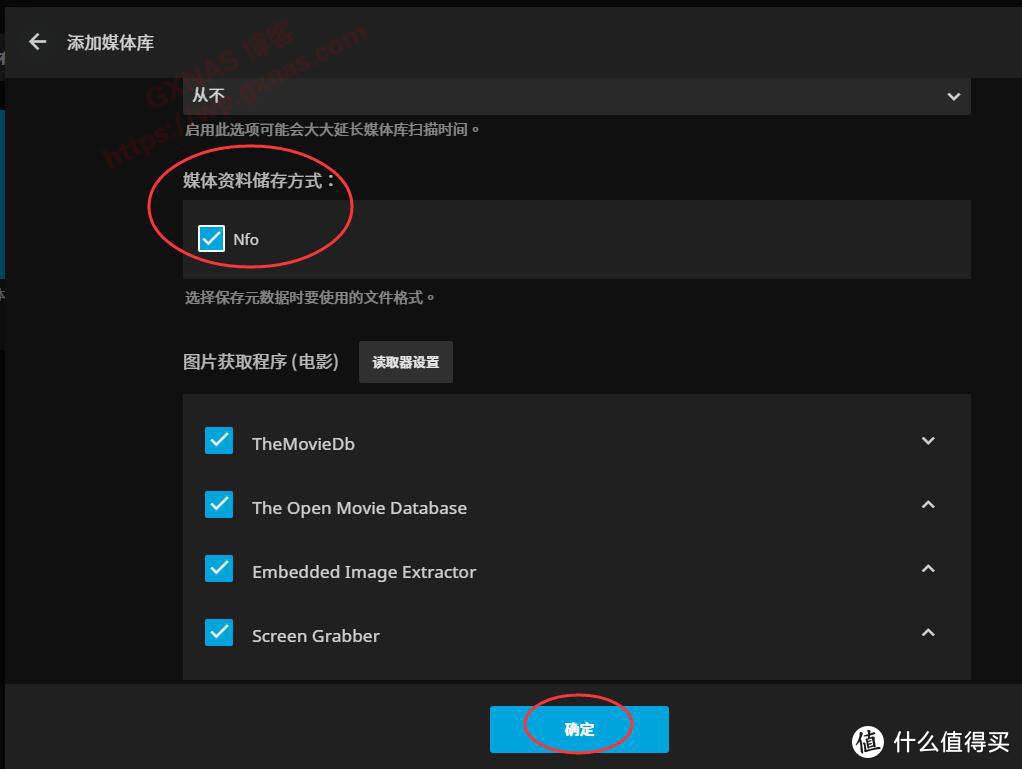

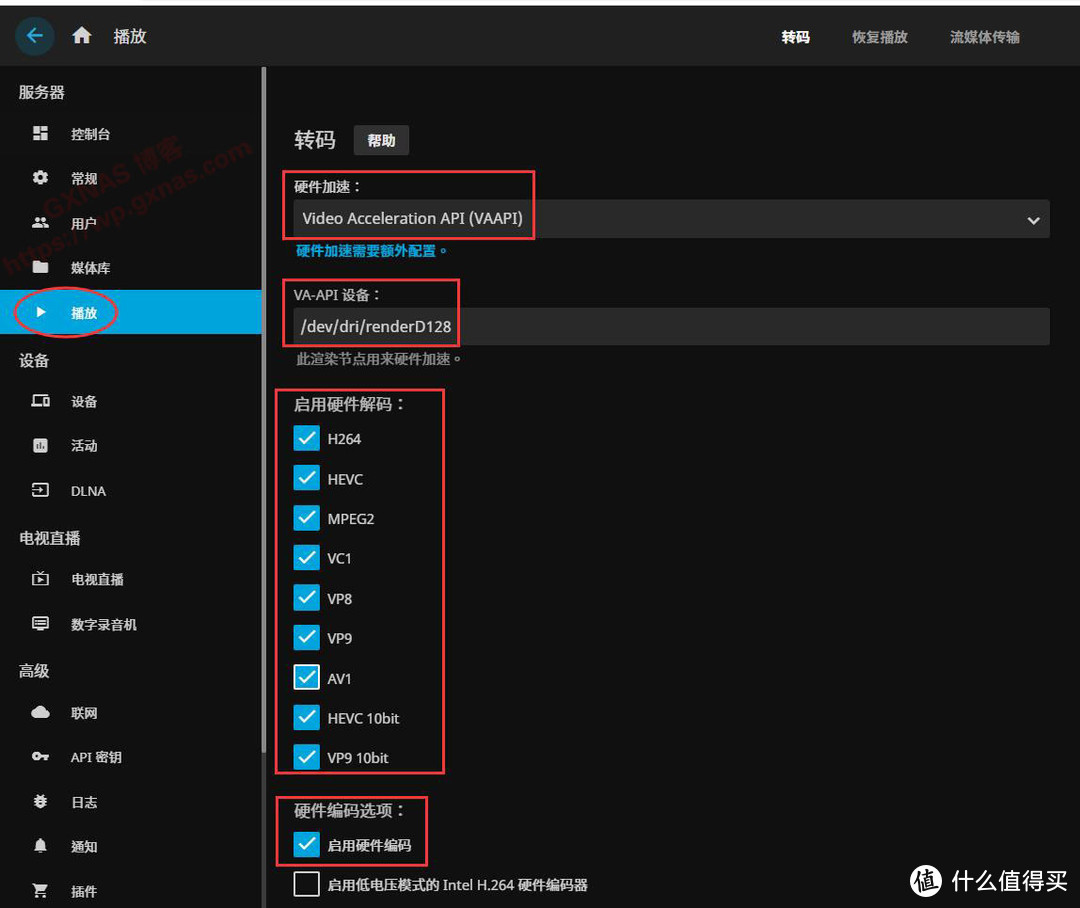
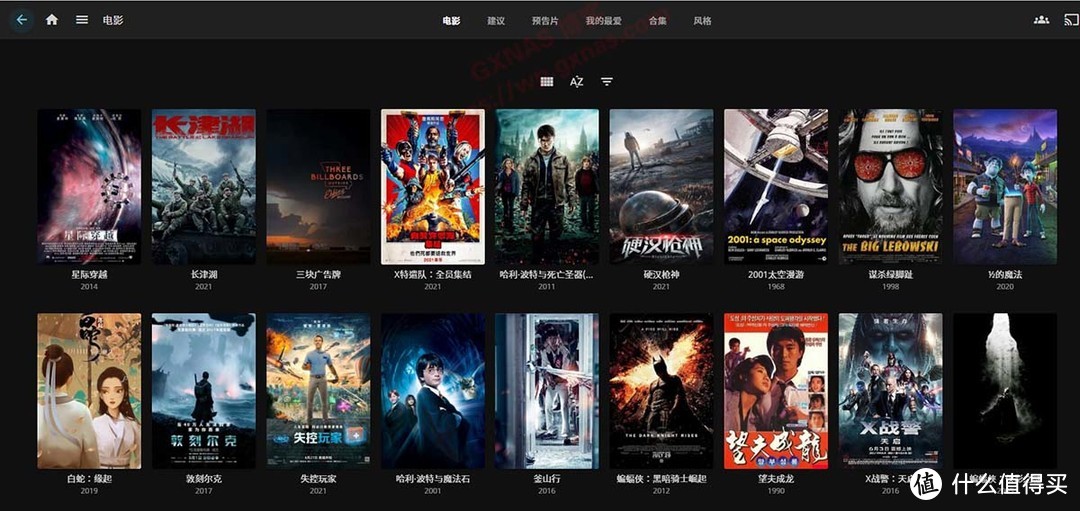

























































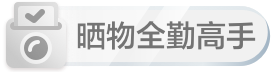

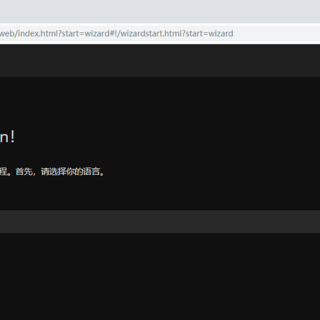
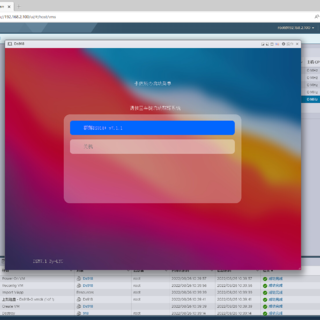




























比白人王
校验提示文案
XSBing
校验提示文案
痴心情长
校验提示文案
ycrobin
校验提示文案
值友4348155097
校验提示文案
maoxin
校验提示文案
maoxin
校验提示文案
值友4348155097
校验提示文案
ycrobin
校验提示文案
XSBing
校验提示文案
比白人王
校验提示文案
痴心情长
校验提示文案